Det primære formål med smartphones er at lave & modtage opkald & SMS, og vi må indrømme, at vi modtager masser af opkald hver dag. I løbet af en dag modtager vi også mange spam & telemarketing-opkald, hvis eneste formål er at irritere os.
Hvis du har en iPhone, kan du nemt håndtere spam-opkald takket være den indbyggede opkaldsblokering. På iPhone kan du nemt undgå uønskede opkald ved at blokere bestemte personer og sende ukendte og spam-opkaldere direkte til telefonsvareren.
Du kan endda installere tredjepartsapps for at blokere spamopkald på din iPhone. Så hvis du er iPhone-bruger og leder efter måder at undgå uønskede eller spam-opkald, skal du fortsætte med at læse vejledningen.
Sådan blokerer du spam-opkald på iPhone
Da der er forskellige måder at blokere spam-opkald på iOS, vil vi dække hver metode individuelt. Her er de bedste måder at blokere spam-opkald på iOS.
1. Bloker individuelle ukendte opkaldere
Hvis du har et bestemt nummer, du vil blokere, skal du følge denne metode. Sådan kan du blokere individuelle ukendte opkaldere på iPhone.
1. Åbn først Phone-appen på din iPhone.
2. Find nu det telefonnummer, du vil blokere.
3. Tryk nu på knappen (i) ud for den opkalder, du vil blokere.
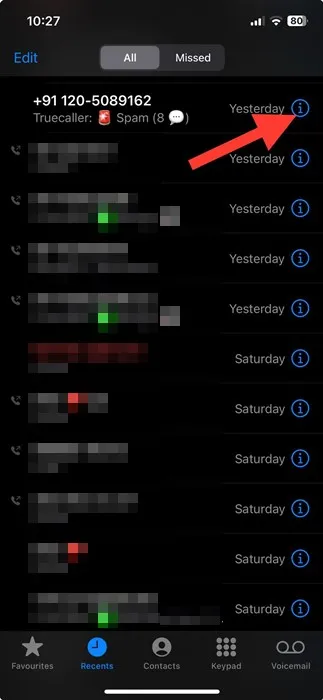
4. På den næste skærm skal du rulle ned og trykke på muligheden Bloker denne opkalder.
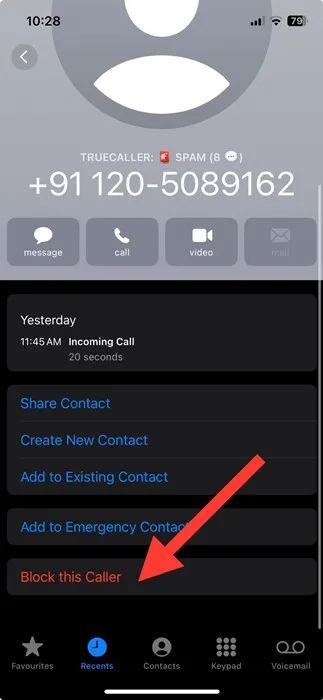
5. På bekræftelsesprompten skal du trykke på Bloker kontakt.
Det er det! Sådan kan du blokere individuelle ukendte opkaldere på din iPhone.
2. Bloker alle spamopkald på iPhone
iPhone har en funktion til dem, der modtager spam-opkald med jævne mellemrum. Hvis du får mange spam-opkald hver dag, skal du slå indstillingen Silence Unknown Callers til.
Aktivering af Silence Unknown Callers vil automatisk gøre alle opkald fra ukendte numre lydløse, og opkaldene sendes til din telefonsvarer. Sådan aktiverer du funktionen.
1. Åbn appen Indstillinger på din iPhone.
2. Når appen Indstillinger åbner, skal du trykke på Telefon.
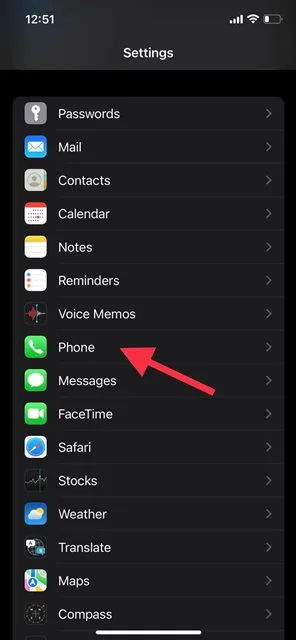
3. På skærmen Telefonindstillinger skal du rulle ned og trykke på Tavsløs for ukendte opkaldere.
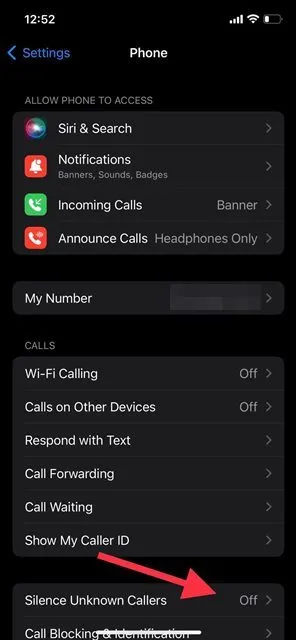
4. På den næste skærm skal du slå kontakten til for Tavsløs for ukendte opkald.
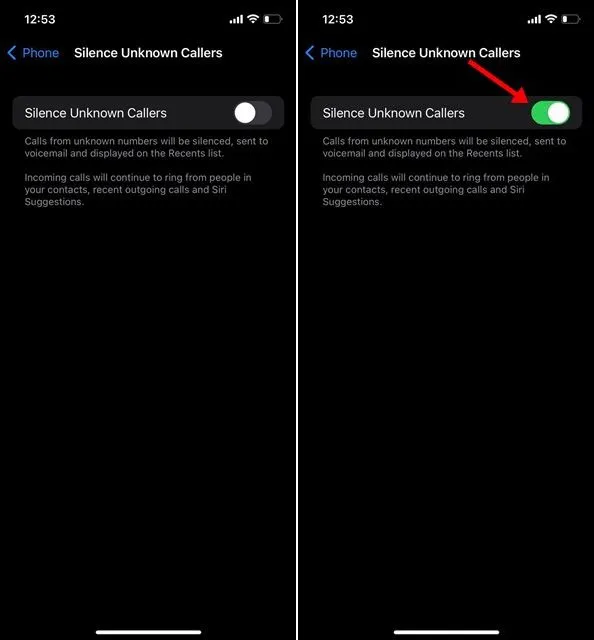
Det er det! Når du aktiverer indstillingen Silence Unknown Callers, vil opkald fra ukendte numre blive slået fra og sendt til voicemail, og de vil blive vist på den seneste liste.
3. Bloker spamopkald på iPhone med TrueCaller
TrueCaller er en opkaldsidentifikationsapp, der understøtter blokering af spam-opkald. Du kan bruge TrueCaller-appen til at blokere alle spam-opkald på din iPhone. Sådan opsætter du appen & brug det.
1. Download & Installer TrueCaller-appen på din iPhone fra Apple App Store.
2. Når den er installeret, skal du åbne appen Indstillinger på din iPhone.
3. Derefter skal du navigere til Telefon > Opkaldsblokering og identifikation.
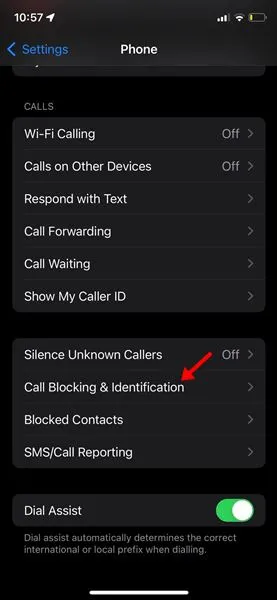
4. På opkaldsblokering & identifikation, aktiver til/fra for alle apps som TrueCaller – Del 1, Del 2 og så videre.
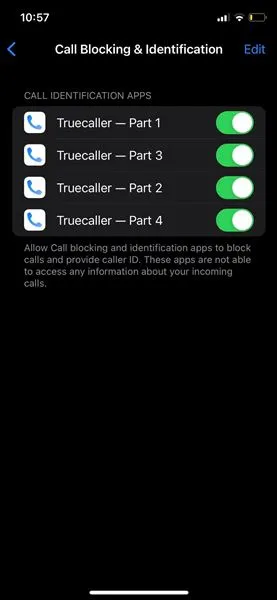
5. Åbn nu TrueCaller-appen og opret en konto med dit telefonnummer.
Det er det! Truecaller vil automatisk opdage spam-opkald og blokere dem.
4. Brug tredjepartsopkaldsblokering til iPhone
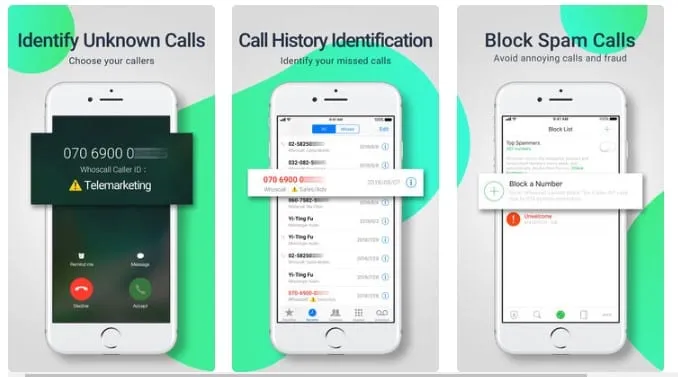
Hvis du ikke vil blokere spam-opkald på din iPhone manuelt, kan du bruge en app til blokering af opkald. En iOS-opkaldsblokeringsapp kan nemt registrere og blokere telemarketingopkald, bedrageri og spamopkald og ukendte opkald.
Selvom der er hundredvis af opkaldsblokeringsapps til iPhone tilgængelige i Apple App Store, har vi nøje udvalgt og listet nogle af dem i denne artikel – Bedste opkaldsblokeringsapps til iPhone .
Så sørg for at gå listen igennem og vælg den app, der passer til dine behov. De fleste af apps er gratis at downloade & brug på iPhone.
Så disse er nogle af de bedste og arbejdsmetoder til at blokere spam-opkald på iPhone. Hvis du har en anden metode til at dele med os, bedes du gøre det i kommentarerne nedenfor. Hvis du finder denne vejledning nyttig, så glem ikke at dele den med dine venner.
Skriv et svar